Θέλετε να μάθετε περισσότερα για το LRTimelapse;
Υπάρχουν πολλές εφαρμογές επεξεργασίας βίντεο στην αγορά, αλλά μόνο μερικές έχουν τη δυνατότητα να δημιουργήσουν εφέ χρονομέτρησης. Καθώς εξελίσσεται η τεχνολογία, οι άνθρωποι αγκαλιάζουν όλο και περισσότερο βίντεο. Πολλοί άνθρωποι όχι μόνο ανακαλύπτουν βίντεο στο διαδίκτυο, αλλά δημιουργούν και μοιράζονται πρωτότυπα βίντεο. Ένα κανονικό βίντεο προφανώς δεν μπορεί να ικανοποιήσει τις απαιτήσεις τους και οι άνθρωποι θέλουν να δημιουργήσουν ειδικό εφέ με τα βίντεό τους, όπως το εφέ timelapse. Πρόσφατα, ορισμένοι ρώτησαν τι είναι το LRTimelapse και πώς να το χρησιμοποιήσουν. Επομένως, σε αυτήν την ανάρτηση θα σας δείξουμε όλες τις απαραίτητες γνώσεις σχετικά με το LRTimelapse, συμπεριλαμβανομένης της εισαγωγής, του σεμιναρίου και της αναθεώρησης του LRTimelapse. Διασκεδάστε χρησιμοποιώντας τα βίντεό σας; Θα βρείτε ότι αυτή η ανάρτηση είναι χρήσιμη.
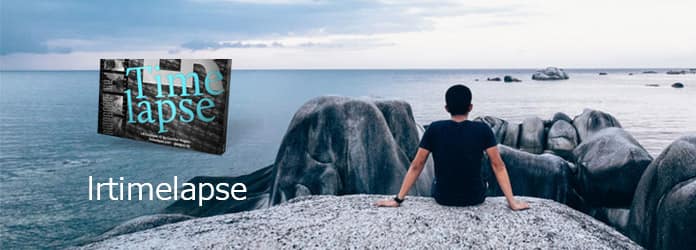
LRTtimelapse
Πρώτα απ 'όλα, τι είναι το LRTimelapse; Πρόκειται για ένα ισχυρό κομμάτι λογισμικού επεξεργασίας βίντεο που χρησιμοποιείται για τη δημιουργία εφέ λήξης χρόνου από φωτογράφους όλων των επιπέδων δεξιοτήτων, το οποίο αναπτύχθηκε από τον Gunther Wegner το 2012. Αυτός ο δημιουργός βίντεο λήξης χρόνου επιτρέπει στους ανθρώπους να τραβήξουν εικόνες λήξης χρόνου από τις κάμερές τους έως τον επαγγελματικό χρόνο εμφάνισης λήξη βίντεο.
Υπάρχουν τρεις εκδόσεις του LRTimelapse, η δωρεάν έκδοση αξιολόγησης, η ιδιωτική άδεια και η επαγγελματική άδεια, και οι διαθέσιμες δυνατότητες σε κάθε μία είναι διαφορετικές. Οι δυνατότητες που διατίθενται σε όλες τις εκδόσεις περιλαμβάνουν:
1. Βασικός οδηγός καρέ και Οδηγός Holy Grail.
2. Φακός Tagger για χειροκίνητους φακούς.
3. Εισαγάγετε απευθείας εικόνες από την κάρτα μνήμης της κάμερας από το LRTImporter.
4. Εξαγάγετε το βίντεο χρονικού διαστήματος σε 720p ή 1080p MP4.
5. Υποστήριξη στο φόρουμ.
Οι περιορισμοί για την δωρεάν έκδοση αξιολόγησης του LRTimelapse περιλαμβάνουν:
1. Ο μέγιστος αριθμός εικόνων για τη δημιουργία μιας ακολουθίας χρονικού διαστήματος είναι 400.
2. Η μέγιστη ανάλυση εξόδου είναι 1080p.
3. Δεν είναι δυνατή η επικάλυψη υδατογραφημάτων σε βίντεο με χρονική καθυστέρηση.
4. Δεν υπάρχει κίνηση θολώματος-εφέ στα εξαγόμενα βίντεο.
5. Έλλειψη φίλτρων για μακροπρόθεσμα χρονικά διαστήματα.
Από την άλλη πλευρά, η έκδοση επαγγελματικής άδειας (295 $) δεν έχει αυτούς τους περιορισμούς.
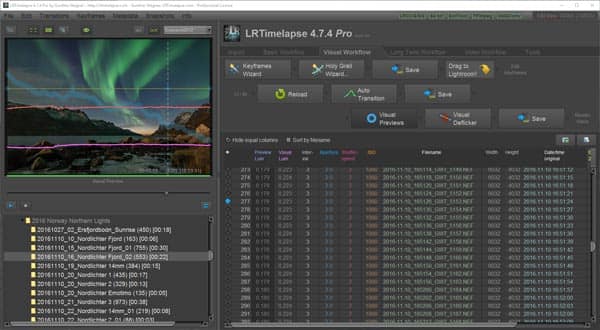
Τώρα, ας μιλήσουμε για το πώς να δημιουργήσετε ένα βίντεο χρονικού διαστήματος με εικόνες χρησιμοποιώντας το LRTimelapse.
Βήμα 1 Εισαγάγετε τις εικόνες στο πρόγραμμα λήψης βίντεο με την πάροδο του χρόνου
Τοποθετήστε την κάρτα μνήμης στον υπολογιστή σας και ανοίξτε το LRTimelapse. Χρησιμοποιήστε το "LRTimelapse Importer" για να προσθέσετε εικόνες χρονικής λήξης από την κάρτα μνήμης στον σκληρό σας δίσκο.
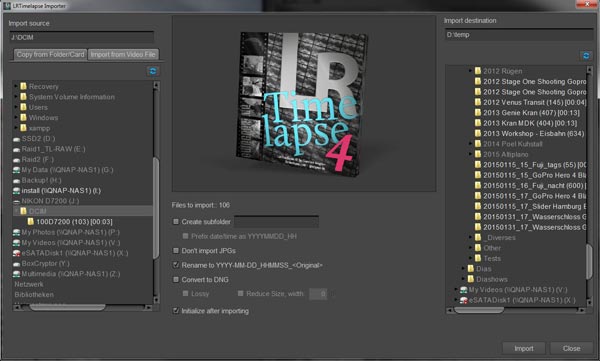
Βήμα 2 Δημιουργήστε βασικά καρέ για την ακολουθία
Μετά την εισαγωγή, κάντε κλικ στο κουμπί "Keyframes Wizard" για να δημιουργήσετε βασικά καρέ για την ακολουθία χρονικού διαστήματος. Θα αναλύσει αυτόματα τις εικόνες σας και θα τοποθετήσει βασικά καρέ χρησιμοποιώντας αλγόριθμο.

Βήμα 3 Επεξεργασία βασικών καρέ στο Lightroom
Βεβαιωθείτε ότι το Lightroom είναι ανοιχτό και μεταφέρετε την ακολουθία στη βιβλιοθήκη Lightroom κάνοντας κλικ στο κουμπί "Μεταφορά στο Lightroom". Μεταβείτε στο φάκελο στη Βιβλιοθήκη και επιλέξτε την τελευταία εισαγωγή. Ξεδιπλώστε το φίλτρο και επιλέξτε LRT4 Keyframes. Στη συνέχεια, μπορείτε να επεξεργαστείτε τις εικόνες σε βασικά καρέ. Αν θέλετε να μεταφέρετε τις ρυθμίσεις ανάπτυξης από το πρώτο keyfram σε όλες τις επιλεγμένες, επιλέξτε "LRTimelpase Sync Keyframes" στο μενού "Scripts".
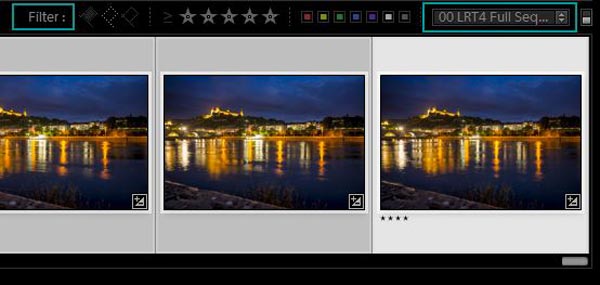
Βήμα 4 Δημιουργήστε αυτόματη μετάβαση στο LRTimelapse
Μετά την επεξεργασία, κάντε κλικ στο κουμπί Επαναφόρτωση για να ενημερώσετε τις αλλαγές στο LRTimelapse και, στη συνέχεια, μπορείτε να δείτε ότι οι παράμετροι του βασικού καρέ έχουν αλλάξει. Για να επεξεργαστείτε τις ενδιάμεσες εικόνες, κάντε κλικ στο κουμπί "Αυτόματη μετάβαση". Στη συνέχεια, το LRTimelapse θα δημιουργήσει ομαλές μεταβάσεις μεταξύ βασικών καρέ.
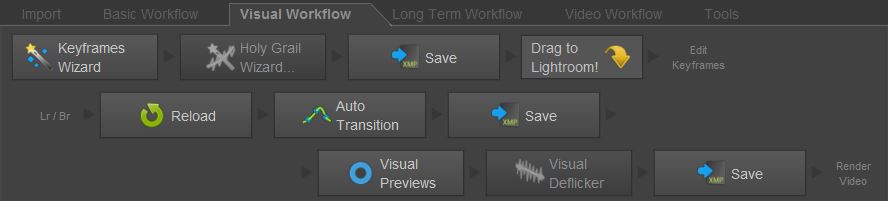
Βήμα 5 Κάντε προεπισκόπηση και αποθηκεύστε το βίντεο με την πάροδο του χρόνου
Όταν τελειώσει, κάντε κλικ στο κουμπί "Αποθήκευση" δίπλα στην Αυτόματη μετάβαση. Στη συνέχεια, μπορείτε να δείτε την έξοδο κάνοντας κλικ στο κουμπί "Οπτική προεπισκόπηση". Και μπορείτε να ρυθμίσετε το Smoothing μετακινώντας το ρυθμιστικό. Εάν είστε ικανοποιημένοι με το βίντεο με την πάροδο του χρόνου, επιλέξτε ολόκληρη την ακολουθία και επιλέξτε "Ανάγνωση μεταδεδομένων" από τα αρχεία στο μενού "Μεταδεδομένα" Αυτό θα λάβει όλες τις αλλαγές στο Lightroom. Για να αποθηκεύσετε το αποτέλεσμα, κάντε κλικ στην επιλογή "Εξαγωγή" και ακολουθήστε τις οδηγίες στην οθόνη για να αποθηκεύσετε το βίντεο με την πάροδο του χρόνου στον υπολογιστή σας.
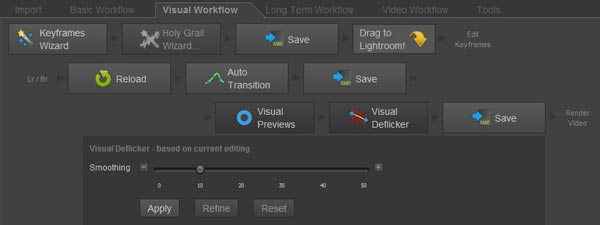
Το LRTimelapse είναι ο καλύτερος κατασκευαστής βίντεο λήξης χρόνου, αλλά δεν είναι η τέλεια εφαρμογή για όλους τους ανθρώπους. Σύμφωνα με τις εργαστηριακές δοκιμές μας και εκατοντάδες αναφορές χρηστών, έχει πολλά πλεονεκτήματα και μειονεκτήματα.
ΥΠΕΡ
1. Προσφέρει ένα ευρύτερο φάσμα εργαλείων για να κάνει το βίντεο με την πάροδο του χρόνου να φαίνεται επαγγελματικό.
2. Η υποστήριξη πελατών είναι εξαιρετική και μπορείτε να βρείτε πολλές πληροφορίες και σεμινάρια στο φόρουμ.
3. Η βασική έκδοση είναι δωρεάν, αν και έχει περιορισμένα χαρακτηριστικά.
ΚΑΤΑ
1. Για αρχάριους, το LRTimelapse είναι λίγο δύσκολο.
2. Το Lightroom είναι απαραίτητο για αυτό το χρονικό διάστημα δημιουργίας βίντεο.
3. Οι ιδιωτικές και επαγγελματικές εκδόσεις είναι μάλλον ακριβές.
Ίσως χρειάζεστε μια εναλλακτική λύση LRTimelapse, μια ευκολότερη στη χρήση συσκευή λήψης βίντεο, όπως η Aiseesoft Πρόγραμμα επεξεργασίας βίντεο. Τα κύρια χαρακτηριστικά του περιλαμβάνουν:
1. Δημιουργήστε ένα εφέ λήξης χρόνου με κλιπ βίντεο σε ένα βήμα.
2. Κόψτε ένα κλιπ από το βίντεο για δημιουργία βίντεο με χρονική παρέλευση.
3. Διατηρήστε την αρχική ποιότητα βίντεο κατά την επεξεργασία.
4. Βελτιώστε και βελτιστοποιήστε την ανάλυση βίντεο χρησιμοποιώντας προηγμένο αλγόριθμο.
5. Παρέχετε άφθονα εργαλεία επεξεργασίας βίντεο στη διαισθητική διεπαφή.
6. Συμβατό με όλες τις μορφές βίντεο και ήχου.
7. Επεξεργαστείτε το βίντεο και τον ήχο μαζί ή ξεχωριστά.
Με λίγα λόγια, είναι ένας απλός τρόπος για να δημιουργήσετε βίντεο με πάροδο χρόνου σε Windows 10/8 / 8.1 / 7 / XP / Vista και Mac OS.
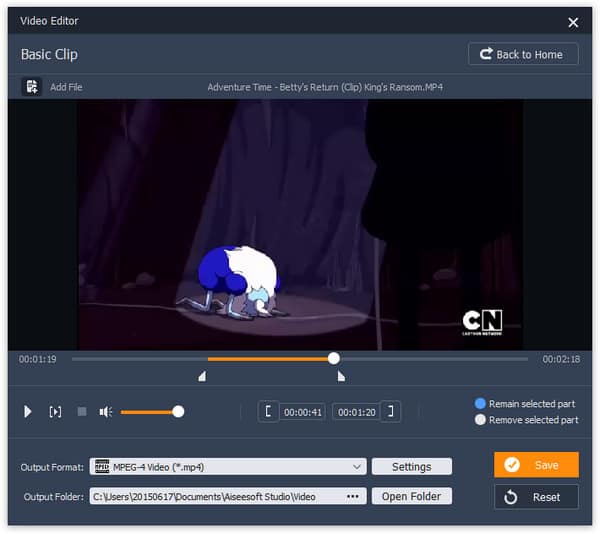
Βήμα 1 Εισαγάγετε το πρωτότυπο βίντεο
Πραγματοποιήστε λήψη και εγκατάσταση του απλού χρονοδιακόπτη λήψης βίντεο στον υπολογιστή σας. Εκκινήστε το και επιλέξτε "Βασικό κλιπ" στην αρχική διεπαφή. Όταν ανοίξει το παράθυρο του βίντεο κλιπ, πατήστε "Προσθήκη αρχείου" για να εισαγάγετε το βίντεο που θέλετε να κάνετε το χρονικό αποτέλεσμα.
Συμβουλή: Εάν θέλετε να διαχωρίσετε το βίντεο και τον ήχο κατά τη δημιουργία βίντεο με χρονική καθυστέρηση, πρέπει να επιλέξετε "Advanced Clip".
Βήμα 2 Κόψτε το κλιπ από το βίντεο για να κάνετε την πάροδο του χρόνου
Επιλέξτε "Παραμονή επιλεγμένου τμήματος" και, στη συνέχεια, μετακινήστε τα ρυθμιστικά στη γραμμή χρόνου για να επιλέξετε το κλιπ που θέλετε να διατηρήσετε. Στη συνέχεια, κάντε κλικ στο κουμπί Ρυθμίσεις για να ανοίξετε το παράθυρο διαλόγου ρυθμίσεων.
Βήμα 3 Κάντε εφέ χρόνου
Εντοπίστε στην επιλογή "Ταχύτητα" στο παράθυρο διαλόγου ρυθμίσεων και αλλάξτε την τιμή με βάση την αρχική ταχύτητα. Για παράδειγμα, εάν η ταχύτητα αλλάξει σε 200%, το κλιπ 10 δευτερολέπτων θα είναι 5 δευτερόλεπτα. Μετά τη ρύθμιση, κάντε κλικ στο "Ok" για επιβεβαίωση. Κάντε προεπισκόπηση και κάντε κλικ στο κουμπί "Αποθήκευση", εάν είστε ικανοποιημένοι.
Σε αυτήν την ανάρτηση, παρουσιάσαμε έναν από τους καλύτερους κατασκευαστές βίντεο timelapse, το LRTimelapse. Είναι επαγγελματικό εργαλείο για να δημιουργήσετε ένα βίντεο με χρονική παρέμβαση χρησιμοποιώντας μια ακολουθία εικόνων. Και έχει τρεις εκδόσεις, από δωρεάν σε ιδιωτικό έως επαγγελματικό. Μπορείτε να διαβάσετε την εισαγωγή και την κριτική μας για να λάβετε μια καλύτερη απόφαση. Και όταν αρχίσετε να χρησιμοποιείτε αυτόν τον επεξεργαστή, μπορείτε να ακολουθήσετε τους παραπάνω οδηγούς. Από την άλλη πλευρά, εάν πιστεύετε ότι το LRTimelapse είναι επεκτατικό ή περίπλοκο, μπορείτε να δοκιμάσετε το Aiseesoft Video Editor. Είναι σε θέση να βελτιστοποιήσει την επεξεργασία του χρονικού διαστήματος.